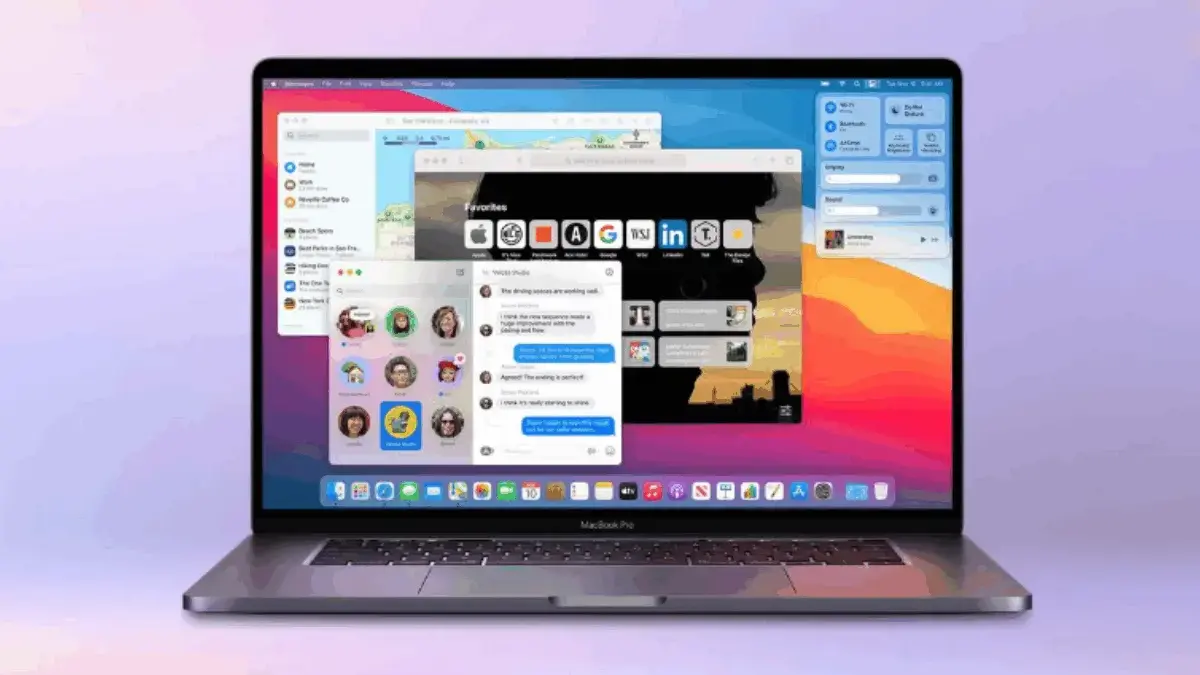RADARCIREBON.TV- Pernahkah pengguna MacBook menemukan file ZIP dan bingung cara membukanya? Atau mungkin Anda lebih suka menggabungkan beberapa file menjadi satu dan membuat file ZIP sendiri? Karena MacBook sudah memiliki fitur bawaan yang membuatnya mudah menangani hal ini, Anda tidak perlu bingung mencari aplikasi tambahan di internet.
File ZIP adalah format kompresi yang dapat digunakan untuk menggabungkan banyak file menjadi satu file sekaligus mengurangi ukurannya. Format ini sangat berguna bagi mereka yang ingin mengirim banyak file lewat email atau hanya ingin menyimpan file mereka dengan rapi. Di sini, penulis akan membahas tiga metode sederhana untuk membuka file ZIP tanpa menggunakan aplikasi tambahan. Pertahankan pengawasan!
1. Cara buka file ZIP dengan klik dua kali
Dengan menggunakan aplikasi Archive Utility, yang merupakan aplikasi bawaan macOS yang secara otomatis mengelola proses ekstraksi file ZIP, Anda dapat membuka file ZIP dengan hanya mengklik dua kali pada file tersebut. Prosedur yang digunakan untuk membuka file ZIP pada Macbook adalah sebagai berikut:
Baca Juga:Jarang Diketahui, Sangan Berguna: Inilah 6 Trik Trackpad MacBook untuk Multitasking Lebih CepatBeginilah Cara Pakai Fitur Dictation di MacBook, Solusi Mengetik Cepat Hanya dengan Suara
- Buka Finder
- Segera cari file ZIP yang ingin kamu buka
- Klik dua kali pada file tersebut
- Akan muncul jendela kecil proses ekstrasinya dan file akan terbuka di folder yang sama
- Selamat, kamu berhasil membuka file ZIP di Macbook tanpa aplikasi tambahan!
Selain itu, jika Anda ingin membuka file ZIP menggunakan enkripsi atau teknik khusus, Anda akan membutuhkan aplikasi pihak ketiga. Namun, itu jarang terjadi, jadi klik dua kali sudah cukup untuk membukanya.
2. Cara buka file ZIP via Archive Utility
Selain membuka file ZIP dengan klik dua kali, ada aplikasi yang disebut Archive Utility yang dapat Anda gunakan. Anda dapat membuka aplikasi ini melalui folder Applications > Utilities atau dengan mencari “Archive Utility” di Spotlight Search. Dengan menggunakan aplikasi ini, Anda dapat mengatur berbagai preferensi, seperti lokasi file yang akan diekstrak atau apakah hasil ekstraknya akan dibuka langsung. Fitur ini akan membuat pekerjaan Anda lebih mudah jika Anda bekerja dengan banyak file ZIP. Meskipun metode klik dua kali sangat praktis, menggunakan Archive Utility secara manual justru dapat dilakukan untuk kebutuhan yang lebih teknis.